外観カスタマイザーで変更したテーマの設定をインポート&エクスポートできる:Customizer Export/Import
複数のサイトで同じテーマを使っていて同じ設定にしたい。、
ローカル環境でテーマの設定を色々試して変更したものを実サイトに反映させたい。
そのような時に便利な WordPress 用プラグインがあります。
それは「Customizer Export/Import」です。
そのインストール手順から日本語化・使い方と設定などを解説していきます。
Customizer Export/Import
Customizer Export/Import は、
外観カスタマイザーで変更したテーマの設定を簡単にインポート&エクスポートできます。
※現在使用中のテーマに限られます。
※データベースに保存されていない設定はエクスポートされません。
記事を作成もしくは更新時点でのバージョン:v 0.7
マルチサイトでの利用:可
インストール手順
下記の URL から ZIP ファイルを入手して、管理画面からアップロードして有効化するか
Customizer Export/Import – WordPress.org
もしくは、WordPress.org の公式プラグインディレクトリにリリースされているので、
管理画面から入手できます。
ダッシュボードから「プラグイン」メニューの「新規追加」を選択し、
プラグイン追加画面右上の検索窓に「Customizer Export/Import」と入力します。
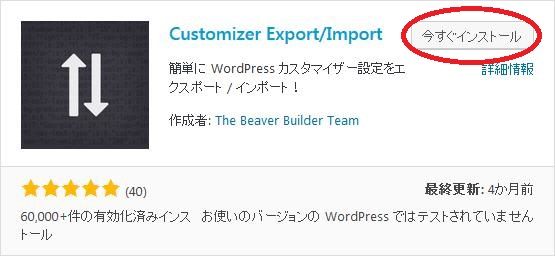
検索結果の一番左上に表示されると思うので、「今すぐインストール」をクリックします。
※一番左上に表示されない場合は、上記の画像から探して下さい。
インストールが完了したら、プラグインを「有効化」します。
プラグインのインストールに慣れていない方は、
下記の記事にて詳しく解説していますので、御覧ください。
WordPressプラグインのインストール手順を解説 – WordPress活用術
日本語化
Customizer Export/Import は、日本語化対応がされているので、有効化するだけで日本語化されます。
日本語化されない場合には、日本語化用の言語パックを translate.wordpress.org から入手できる場合があります。
WordPress と関連プロジェクト(テーマ・プラグイン)用の翻訳プラットフォームとして、
translate.wordpress.org (GlotPress) が導入されています。
※ボランティアで翻訳されている場合が多いので、
全てのプラグインで、必ずしも日本語化用の言語パックが用意されているわけでは無いです。
また、用意されていても 100% 翻訳されている保証もありません。
日本語化用の翻訳ファイルの探し方は、下記の記事を参照してください。
WordPress公式での日本語化用の翻訳ファイルの探し方 – WordPress活用術
専用メニュー
Customizer Export/Import には、専用メニューは無いです。
外観カスタマイザーのパネルの最後にパネルが追加されています。
使い方
外観カスタマイザーを開きます。

「エクスポート/インポート」パネルが追加されているので開きます。
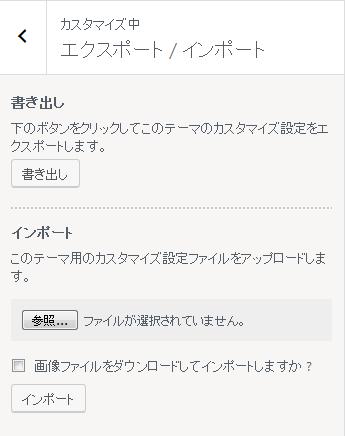
エクスポートしたい場合には「書き出し」ボタンをクリックすると、
ファイルのダウンロード画面が開くので保存します。
インポートしたい場合には、「参照」ボタンをクリックして、
エクスポートしたファイルを選択して「インポート」をクリックします。
画像ファイルもインポートしたい場合にはチェックを付けます。